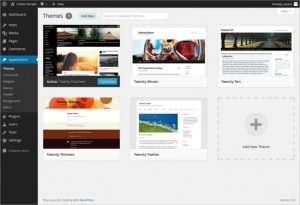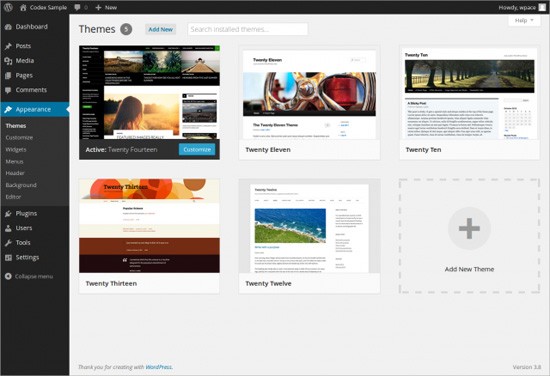
Template website atau dikenal juga dengan tema dapat memberikan keuntungan bagi pemilik website atau pengembang website. Memberikan penghematan waktu dan uang untuk membuat desain dari website.
Begitu juga dengan CMS WordPress yang menawarkan banyak sekali pilihan tema yang bisa diterapkan pada website baik yang bisa digunakan gratis maupun berbayar. Maka kali ini kami akan membahas mengenai cara pasang tema WordPress.
Pertama Kamu Butuh Hosting
Pertama yang kamu butuhkan adalah berlangganan web hosting, tidak hanya untuk website WordPress tetapi juga website lainnya. Sangat disarankan untuk kamu memilih penyedia layanan web hosting dengan paket WordPress. Untuk di Indonesia kamu bisa memilih Jakartawebhosting.com. Ada juga penyedia web hosting yang menawarkan 1-click installation yang dapat mempermudah kamu memasang WordPress pada server.
Setelah mempunyai web hosting, kini saatnya kamu mendownload instalasi WordPress dari WordPress.org kemudian memasangnya di server yang kamu sewa. Setelah berhasil memasangnya, kini kamu bisa mencari tema yang sesuai dengan selera kamu masing-masing.
Ketika mencari tema, kamu bisa mencarinya dengan kata kunci yang minimal sesuai dengan website kamu seperti: Minimal, portfolio, shop, business, artist, resaurant dan lain sebagainya. Lalu Pastikan tema tersebuat merupakan tema responsive, yang membuatnya dapat terlihat maksimal baik di perangkat desktop maupun mobile.
Ketika kamu sudah menemukan tema yang tepat, kini saatnya pasang tema WordPress yang bisa dilakukan dengan tiga cara: WordPress Directory, ZIP file atau (S)FTP.
1. Download dan Pasang dari Direktori Resmi
Cara yang paling mudah untuk pasang tema WordPress adalah langsung dari halaman admin. Login ke halaman admin, lalu masuk ke menu Appearance dan pilih Themes. Pilih desain template yang sesuai dengan seleran kamu, preview terlebih dahulu untuk melihat hasilnya pada website kamu. Kalau sesuai baru kamu klik install.
2. Upload Manual File Tema .ZIP
Alternatif, kamu bisa secara manual mendownload dan memasangnya file tema .ZIP secara manual. Jika kamu mendownloadnya dari situs pihak ketiga, maka kamu bisa memasangnya dengan cari ini, dan website WordPress juga menawarkan pilihan untuk mmendownload secara manual.
Sebelum pasang tema WordPress .ZIP kamu harus memastikan bahwa file tema tersebut dari penyedia yang terpercaya. Lihat review dari tema dan penyedia tema. Dan jangan pernah langsung mengklik dua kali file tersebut, karena bisa saja file .exe berbahaya. Cara amannya kamu bisa meng-klik kanan lalu pilih unzip.
Untuk memasangnya file .ZIP, masuk ke menu Appearance-> Pilih Themes-> Klik tombol Upload Themes-> Lalu klik tombol Instal Now. Setelah proses instalasi selesai, tinggal pilih Activate.
3. Install Tema Melalui FTP
Akses melalui FTP merupakan alternatif lain, dimana kamu secara manual meng-upload file tema ke server. Kamu bisa menggunakan FTP atau yang lebih aman menggunakan SFTP, proses uploadnya sama saja.
Cara pasang tema WordPress menggunakan FTP:
- Download file tema .ZIP
- Ekstrak .ZIP pada komputer lokal
- Gunakan aplikasi FTP seperti FileZilla untuk mengakses web server
- Pada panel sebelah kiri buka folder hasil ekstrak di komputer lokal
- Pada panel sebelah kanan buka folde /wp-content/themes, pada web server
- Upload file ke web server, dengan mengklik kanan dan pilih “Upload” pada file yang ada di panel sebelah kiri.
Sekarang masuk ke halaman admin WordPress, masuk ke menu Appearance, dan sekarang kamu akan melihat tema yang baru diupload dan aktifkan.